当我们在使用win10系统电脑的时候,如果想要清除IE的ssl状态的话,应如何操作呢?接下来就由小编来告诉大家。
具体如下:
-
1.第一步,打开电脑后,右键点击任务栏中的空白处。
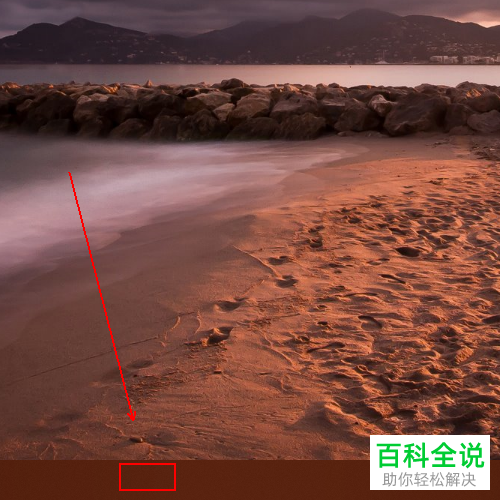
-
2.第二步,在弹出的菜单中,点击Cortana选项。
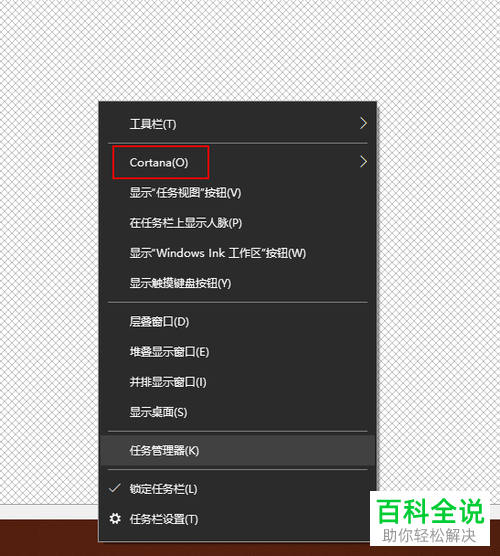
-
3.第三步,在二级菜单中,点击显示搜索框选项。
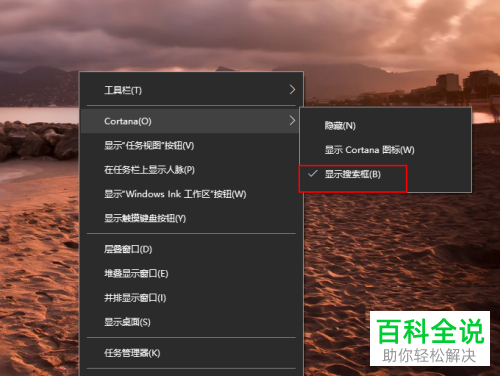
-
4.第四步,在任务栏中的搜索框内,输入控制面板,并按回车键。
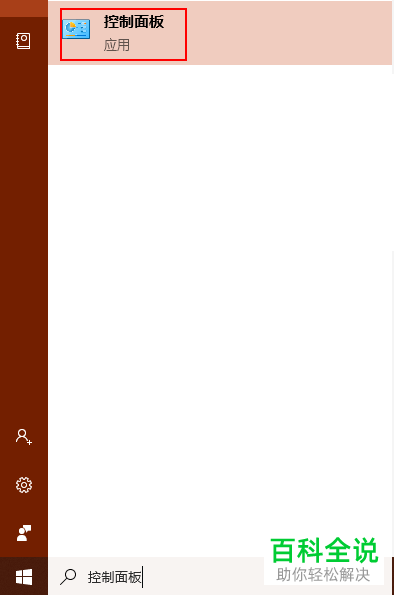
-
5.第五步,打开控制面板界面后,将查看方式设置为大图标模式。

-
6.第六步,在下方找到Internet选项图标并点击。

-
7.第七步,打开nternet属性窗口中后,点击上方的内容标签。
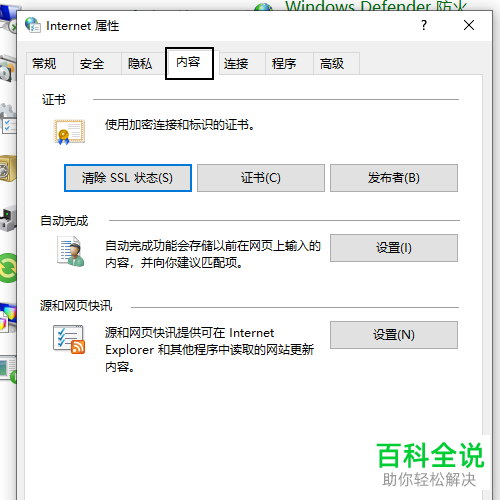
-
8.第八步,在内容页面下,点击清除ssl状态按钮。
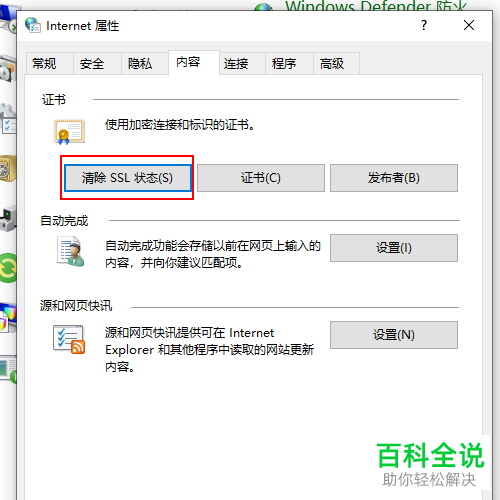
-
9. 第九步,点击后会弹出清除成功的窗口,点击确定按钮。

-
10. 第十步,点击Internet属性窗口下方的确定按钮。

-
以上就是小编为大家带来的win10系统电脑中清除IE内的ssl状态的方法。
